User Guide - Windows 8.1
Table Of Contents
- Uvítanie
- Oboznámenie sa s počítačom
- Pripojenie k sieti
- Navigácia pomocou klávesnice, dotykových gest a polohovacích zariadení
- Používanie polohovacích zariadení
- Nastavenie predvolieb polohovacieho zariadenia
- Používanie polohovacej páčky
- Používanie zariadenia TouchPad a gest
- Používanie klávesnice
- Používanie polohovacích zariadení
- Multimédiá
- Správa napájania
- Vypnutie počítača
- Nastavenie možností napájania
- Používanie úsporných režimov napájania
- Napájanie z batérie
- Vyhľadanie ďalších informácií o batérii
- Používanie aplikácie Kontrola stavu batérie
- Zobrazenie zostávajúceho stavu nabitia batérie
- Maximalizácia času vybitia batérie
- Spravovanie nízkeho stavu nabitia batérie
- Vloženie alebo vybratie batérie
- Úspora energie batérie
- Uskladnenie batérie vymeniteľnej používateľom (len vybrané modely)
- Likvidácia batérie vymeniteľnej používateľom (len vybrané modely)
- Výmena batérie vymeniteľnej používateľom (len vybrané modely)
- Používanie externého sieťového napájania
- Hybridná grafika a duálna grafika AMD (len vybrané modely)
- Externé karty a zariadenia
- Jednotky
- Zabezpečenie
- Ochrana počítača
- Používanie hesiel
- Zariadenie Embedded Security TPM (len vybrané modely)
- Používanie antivírusového softvéru
- Používanie softvéru brány firewall
- Inštalácia dôležitých aktualizácií zabezpečenia
- Používanie softvéru HP Client Security
- Inštalácia voliteľného bezpečnostného lanka
- Používanie snímača odtlačkov prstov (len vybrané modely)
- Údržba
- Zálohovanie a obnovenie
- Pomôcka Computer Setup (BIOS), pomôcka MultiBoot a nástroj HP PC Hardware Diagnostics (UEFI)
- Technická podpora
- Špecifikácie
- Cestovanie s počítačom
- Riešenie problémov
- Zdroje informácií na riešenie problémov
- Riešenie problémov
- Počítač sa nedá spustiť
- Obrazovka počítača je prázdna
- Softvér nepracuje správne
- Počítač je zapnutý, ale nereaguje
- Počítač je nezvyčajne horúci
- Externé zariadenie nefunguje
- Pripojenie k bezdrôtovej sieti nefunguje
- Disk sa neprehrá
- Film na disku sa nezobrazuje na externej obrazovke
- Proces napaľovania disku sa nezačne alebo sa zastaví pred dokončením
- Elektrostatický výboj
- Register
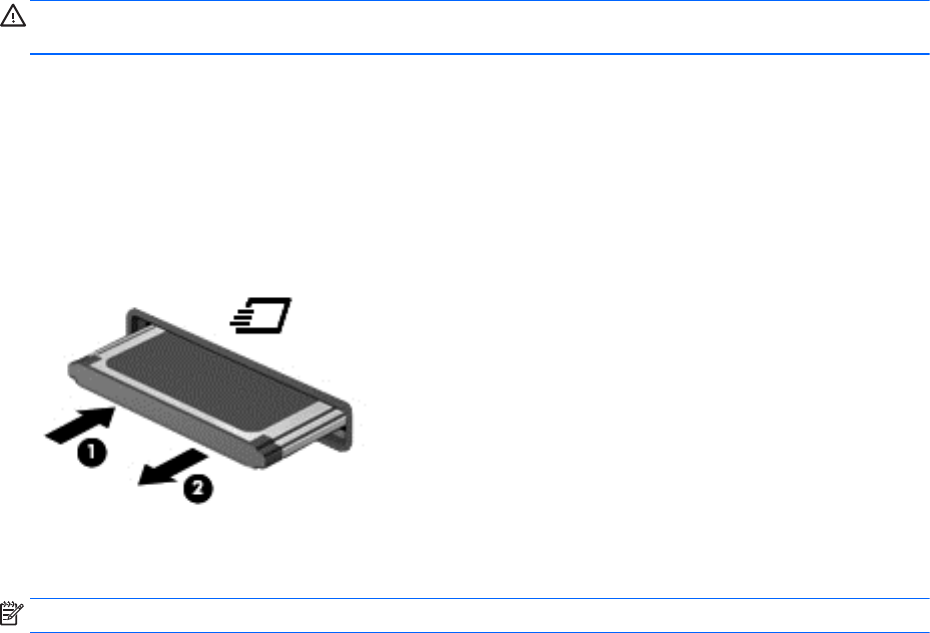
Vybratie karty ExpressCard
UPOZORNENIE: Ak chcete znížiť riziko straty údajov alebo zlyhania systému, použite tento postup
na bezpečné vybratie karty ExpressCard.
1. Uložte svoje údaje a zavrite všetky programy, ktoré súvisia s kartou ExpressCard.
2. Kliknite na ikonu odstránenia hardvéru na pracovnej ploche systému Windows v oblasti
oznámení na paneli úloh úplne vpravo a potom postupujte podľa pokynov na obrazovke.
3. Uvoľnenie a vybratie karty ExpressCard:
a. Jemným zatlačením uvoľnite kartu ExpressCard (1).
b. Vytiahnite kartu ExpressCard zo zásuvky (2).
Používanie kariet Smart Card (len vybrané modely)
POZNÁMKA: Výraz
Smart Card
sa v tejto kapitole používa pre karty Smart Card a Java™ Card.
Karta Smart Card má veľkosť kreditnej karty a obsahuje mikročip s pamäťou a mikroprocesorom.
Podobne ako osobné počítače, aj karty Smart Card majú operačný systém na spravovanie vstupu a
výstupu a obsahujú bezpečnostné funkcie na ochranu pred neoprávneným použitím. Štandardné
karty Smart Card sa používajú s čítačom kariet Smart Card (len vybrané modely).
Prístup k obsahu mikročipu je chránený osobným identifikačným číslom (PIN). Ďalšie informácie o
bezpečnostných prvkoch kariet Smart Card nájdete v aplikácii HP Support Assistant. Ak chcete na
domovskej obrazovke otvoriť aplikáciu HP Support Assistant, vyberte aplikáciu HP Support Assistant.
58 Kapitola 7 Externé karty a zariadenia










